Ja izmantojat datoru vai klēpjdatoru, kas aprīkots ar USB 2.0 ierīci, iespējams, pārsūtīšanas ātrums ir ierobežots līdz 35 Mb/s pretstatā ievērojami ātrākajam USB 3.0, kas var sasniegt līdz pat 625 Mb/s — pieņemot, ka ierīce ir jaunāka par diviem. vai trīs gadus. Šis ierobežojums var izraisīt neapmierinātību, it īpaši, pārsūtot lielus failus vai videoklipus, pat ja izmantojat pildspalvas disku, kas apgalvo, ka piedāvā optimālus pārsūtīšanas ātrumus.
Lai gan nav iespējams krasi palielināt pārsūtīšanas ātrumu, USB 2.0 savienojuma ātrumu iespējams dubultot, izmantojot dažas efektīvas metodes. Izpildiet tālāk sniegtos norādījumus, lai vienkāršotu lielu failu pārsūtīšanu un uzlabotu pieredzi.
Pendrive datu pārsūtīšanas ātruma palielināšana
Daudzi lietotāji ziņo par lēnu USB pārsūtīšanas ātrumu, kas dažkārt var samazināties līdz tikai kilobaitiem sekundē. Šajā rakstā mēs piedāvājam stratēģijas, kā uzlabot jūsu Pendrive datu pārraides ātrumu, kas var mainīties no 50 līdz 100 Mb/s atkarībā no datora apstrādes iespējām.
Jūsu Pendrive datu pārsūtīšanas veiktspēju var ietekmēt vairāki elementi, un mēs risināsim katru no tiem. Šeit ir apskatīti dažādi faktori, kas var ietekmēt jūsu pārsūtīšanas ātrumu.
- Pendrive failu piešķiršanas tabula
- Ierīces iestatījumi
- Pārsūtāmo failu veidi
- Operētājsistēmas un aparatūras efektivitāte
- Daži papildu faktori
Šiem elementiem ir izšķiroša nozīme jūsu Pendrive pārsūtīšanas ātruma noteikšanā. Tagad izpētīsim efektīvas metodes to optimizēšanai.
1. Jūsu Pendrive failu piešķiršanas tabula
Failu piešķiršanas tabula (FAT) ir sistēma, kas organizē atmiņas piešķiršanu jūsu Pendrive. Lai uzlabotu veiktspēju, pirms datu pārsūtīšanas ir ieteicams dzēst šīs tabulas.
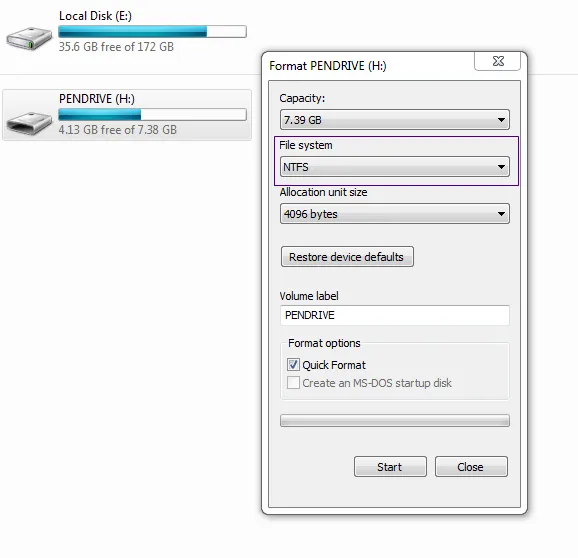
- Pievienojiet savu Pendrive datora USB portam.
- Ar peles labo pogu noklikšķiniet uz diska ikonas sadaļā Mans dators.
- Atlasiet Rekvizīti un dodieties uz opciju Formatēt.
- Nolaižamajā izvēlnē Failu sistēma izvēlieties NTFS.
- Noklikšķiniet uz Formatēt, lai optimizētu Pendrive veiktspēju.
- Pirms turpināt izmantot šo metodi, vienmēr dublējiet savus datus.
2. Ierīču politikas
Tālāk norādītās darbības palīdzēs jums pielāgot ierīces politikas optimālai veiktspējai. Noteikti ievērojiet tos, lai palielinātu Pendrive ātrumu.
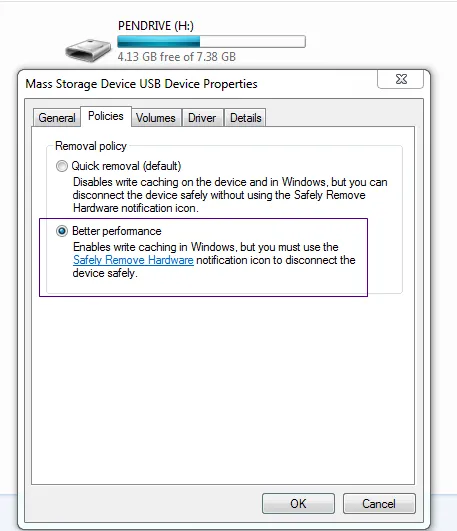
- Ievietojiet savu Pendrive USB portā un ar peles labo pogu noklikšķiniet uz diska ikonas, lai piekļūtu Properties.
- Atveriet cilni Politikas un iespējojiet opciju Labāka veiktspēja . Kad esat pabeidzis, noklikšķiniet uz Labi.
Šai korekcijai vajadzētu uzlabot jūsu Pendrive veiktspēju.
3. Novērtējiet sava datora veiktspēju
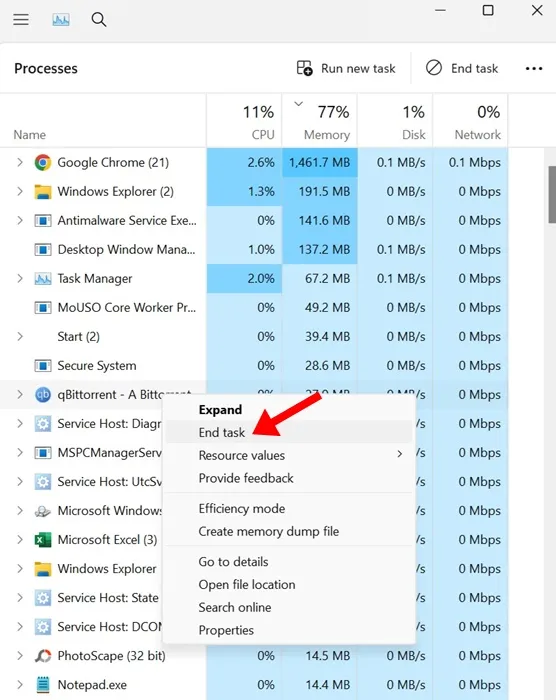
Jūsu datora veiktspēja var ievērojami ietekmēt USB datu pārsūtīšanas ātrumu. Sistēmas efektīvas darbības nodrošināšana, visticamāk, atspoguļos līdzīgu ātrumu jūsu Pendrive pārsūtījumos.
Ja rodas veiktspējas problēmas, kas saistītas ar zemu RAM, CPU vai HDD/SSD lietojumu, apsveriet iespēju aizvērt fona lietojumprogrammas.
4. Pārbaudiet, vai nav diska kļūdu
Ja jums ir aizdomas, ka lēnie pārsūtīšanas ātrumi ir saistīti ar kļūdām, veiciet šīs darbības, lai novērstu un atrisinātu ar datu pārsūtīšanu saistītas problēmas:
1. Pievienojiet Pendrive, ar peles labo pogu noklikšķiniet uz tā un atlasiet Properties .
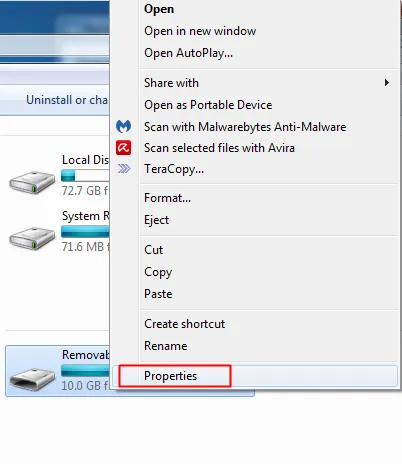
2. Pārejiet uz cilni Rīki un sadaļā Error-Checking noklikšķiniet uz Pārbaudīt tūlīt .
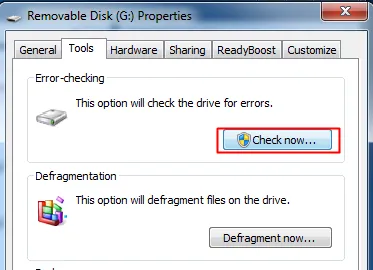
3. Atlasiet abas opcijas: “Automātiski labot failu sistēmas kļūdas” un “Meklēt un mēģināt atkopt sliktos sektorus”, pēc tam noklikšķiniet uz Sākt.
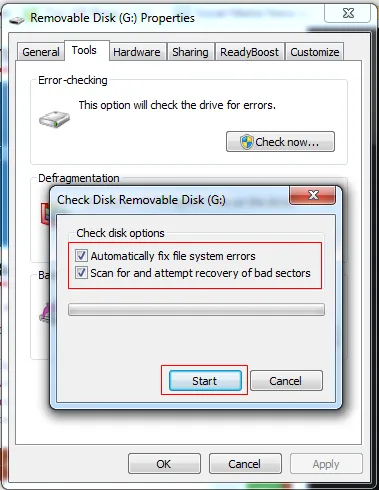
5. Terakopijas izmantošana
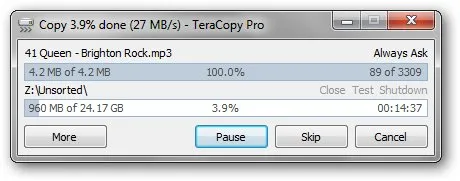
Teracopy ir programmatūra, kas paredzēta failu pārsūtīšanas ātruma palielināšanai, piedāvājot maksimālu efektivitāti. Šeit ir tās ievērojamās iezīmes:
- Izmanto dinamiski pielāgotus buferus, lai samazinātu pārsūtīšanas laiku. Tā asinhronā kopēšanas funkcija paātrina failu pārsūtīšanu starp dažādiem fiziskajiem diskdziņiem.
- Ļauj jebkurā laikā apturēt kopēšanas procesu, atbrīvojot sistēmas resursus, un atsākt ar vienu klikšķi.
- Kļūdu gadījumā Teracopy mēģina atkārtoti vairākas reizes un izlaiž problemātiskos failus, nevis atceļ visu procesu.
- Parāda neveiksmīgos pārsūtīšanas gadījumus, ļaujot novērst problēmas un atkārtoti kopēt tikai ietekmētos failus.
- Aizstāj Explorer kopēšanas un pārvietošanas funkcijas, atvieglojot failu pārvaldību kā parasti.
6. FastCopy izmantošana
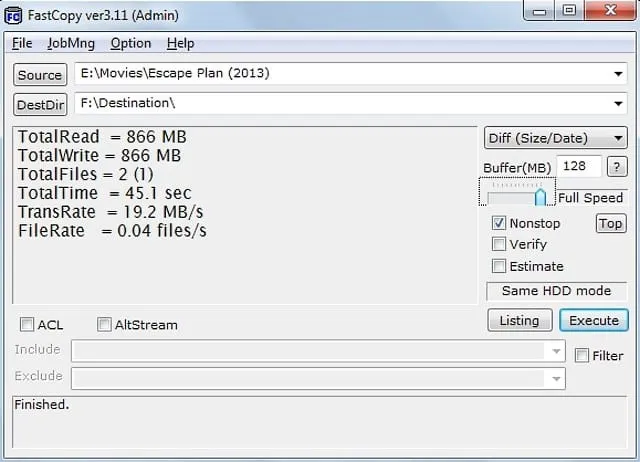
FastCopy ir vēl viena lieliska utilīta, kas piedāvā dažādas funkcijas, līdzīgas Teracopy, un var ievērojami palielināt failu pārsūtīšanas ātrumu.
7. Ultra Copier izmantošana
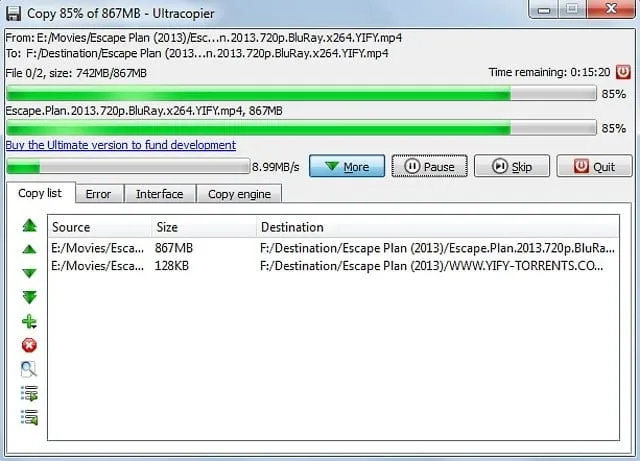
Ultra Copier izceļas kā vēl viens populārākais rīks failu pārsūtīšanai operētājsistēmā Windows. Šī mini lietojumprogramma atrodas sistēmas teknē, ļaujot veikt kopēšanas/pārvietošanas darbības bez piepūles ar vienu vai diviem klikšķiem.
Izmantojot Ultra Copier, varat vienlaikus pārsūtīt vairākus failus un izjust brīnišķīgu pārsūtīšanas ātrumu.
8. USB diska formatēšana
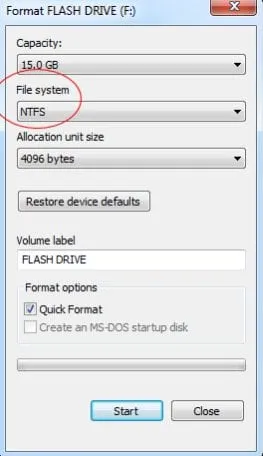
Ja iepriekšējās metodes nepalielina ātrumu, apsveriet USB diska formatēšanu. Formatēšana bieži var atrisināt lielāko daļu ar USB saistīto problēmu.
Ņemiet vērā, ka formatējot tiks dzēsti visi diskā esošie dati, tāpēc vispirms izveidojiet dublējumu. Lai redzētu izmaiņas, ieteicams formatēt NTFS un pēc tam restartēt datoru.
9. USB 3.0 izvēle
Pārsūtīšanas ātrums var atšķirties atkarībā no sūtāmo failu veida. Piemēram, dažu video failu pārsūtīšana kopumā 4 GB parasti notiek daudz ātrāk nekā 4 GB vērta vairāku simtu attēlu pārvietošana.
Lai palielinātu efektivitāti, apsveriet iespēju izmantot USB 3.0 ierīces kopā ar datoriem, kuriem ir USB 3.0 porti, lai ievērojami palielinātu pārsūtīšanas ātrumu.
10. Jauniniet datoru
Jūsu datora veiktspēja būtiski ietekmē datu pārsūtīšanas ātrumu. Jaunināšana uz labākām RAM un procesora iespējām var pastāvīgi palielināt USB datu pārsūtīšanas ātrumu.
Ja apsverat iespēju pievienot vairāk RAM, pārbaudiet tās saderību ar savu sistēmu. Turklāt datoru optimizācijas rīku, piemēram, PC TuneUp vai CCleaner, izmantošana var palīdzēt novērst nevēlamos failus un vēl vairāk palielināt pārsūtīšanas ātrumu.
Izmantojot šīs metodes, jūs varat efektīvi palielināt sava Pendrive datu pārsūtīšanas ātrumu un baudīt ievērojami uzlabotu pārsūtīšanas ātrumu. Nevilcinieties dalīties pieredzē zemāk esošajos komentāros un neaizmirstiet dalīties ar šo ziņu ar saviem draugiem!
Atbildēt